ビットコインを買うためにはまず 「 仮想通貨取引所 」 と呼ばれるところへの登録が必要です。
この取引所はインターネット上にあるため、アプリケーションを利用する際に登録するのと同じように 「 アカウント登録 」 が必要です。
ここでは bitFlyer取引所 の 「 登録方法 」 を画像を使って分かりやすく解説します。
約15分程度で登録できますので、まだ登録をしていない人は参考にしてみてください。
アカウント登録はこちらから → bitFlyer(ビットフライヤー)
bitFlyerのアカウント登録の手順をご説明します
まずはbitFlyerのホームページを開けます。
「 メールアドレス 」 を入力して 「 登録ボタン 」 を押します。

メールを入力すると下の画面が表示されます。
登録したメールに届いた 「 URLをクリック 」 して開くか、
記載されている 「 キーワード 」を入力して次へを押します。
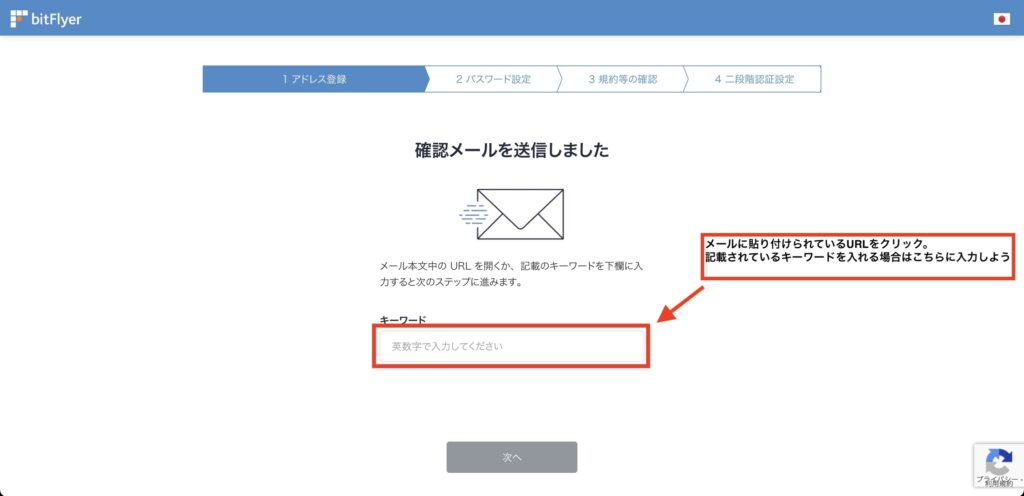
次へを押すとパスワード設定の画面に切り替わります。
「 パスワード 」 を設定しましょう。
アルファベットの小文字、大文字、数字、記号のうち、最低でも2種類を組み合わせて作ります。
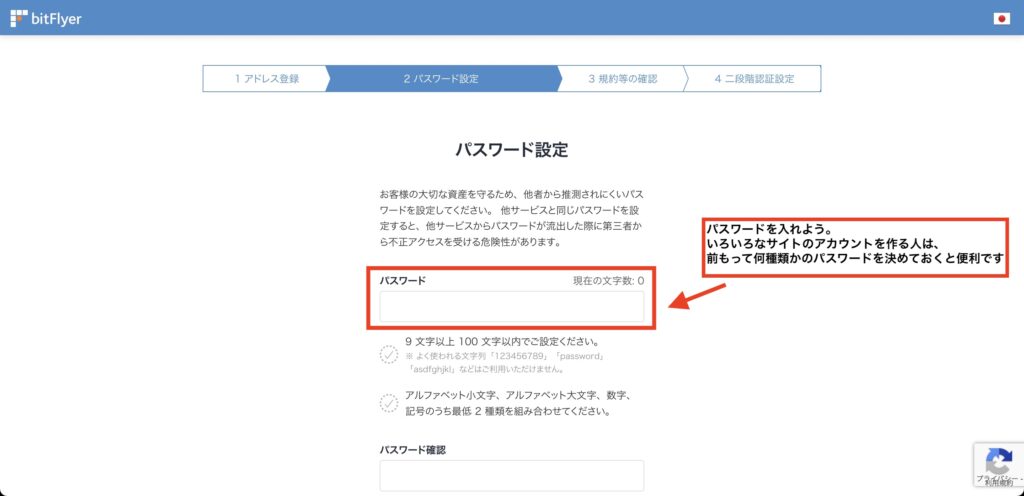
パスワード入力が終わったら 「 設定する 」 を押します。
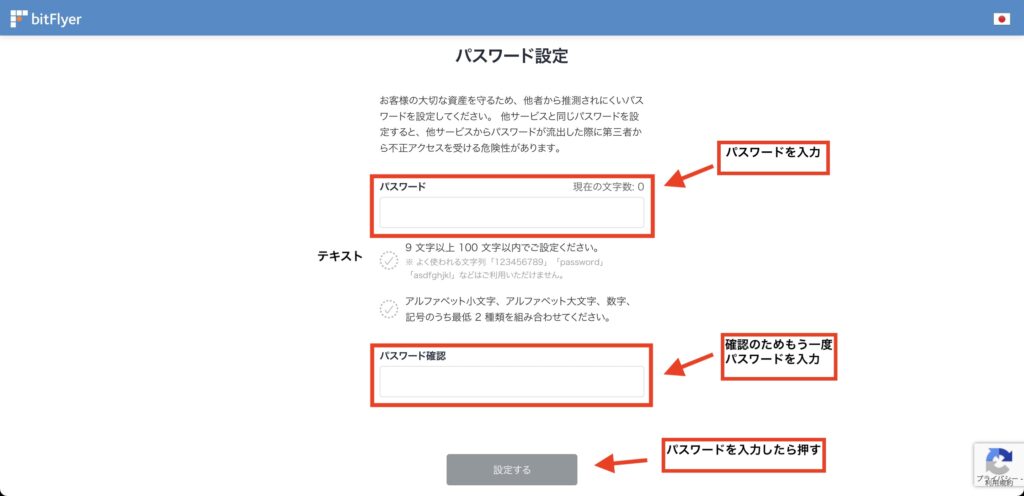
設定するを押すと下の画面に変わります。
同意事項すべてにチェックを入れ 「 同意する 」 のボタンを押します。
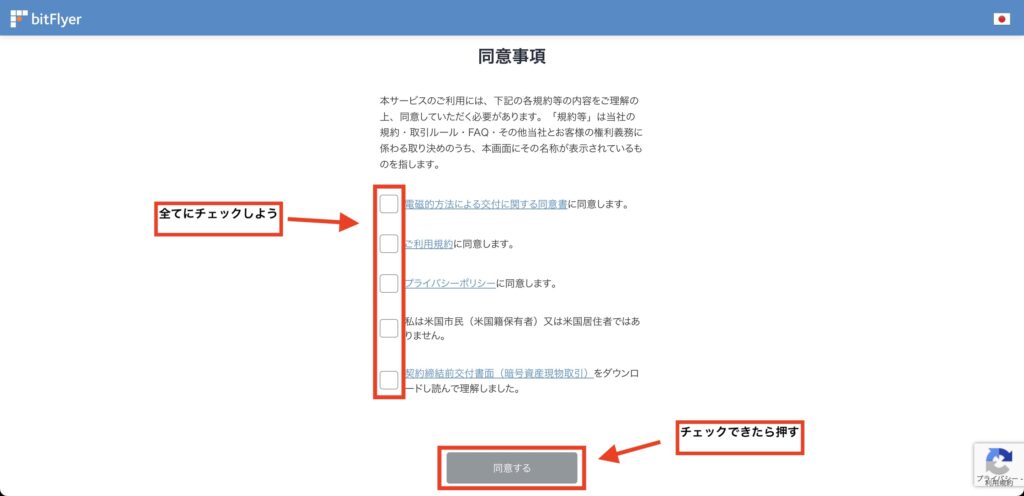
規約等の確認が終われば、次は 「 二段階認証 」 の設定です。
最近はよりセキュリティーを高めるために 「 二段階認証 」 の設定が常識になっています。
まだ使ったことがない人はこの機会に慣れておきましょう。

2段階認証には 「 専用のアプリ 」 を使うことをおすすめします。
推奨されているアプリで使いやすいのは 「 Google Authenticator 」 です。
App Store や Google Play で インストールしましょう。
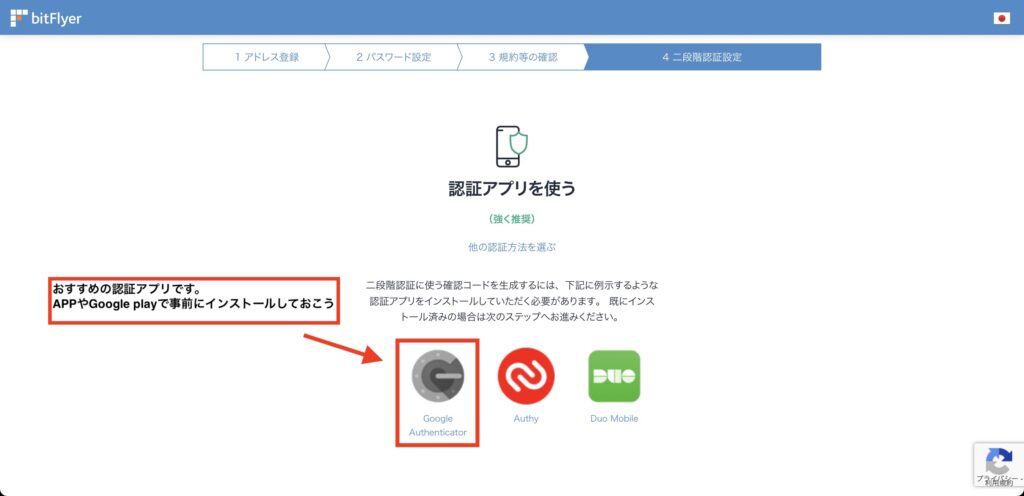
チェック項目すべてにチェックを入れて 「 設定する 」 を押します。
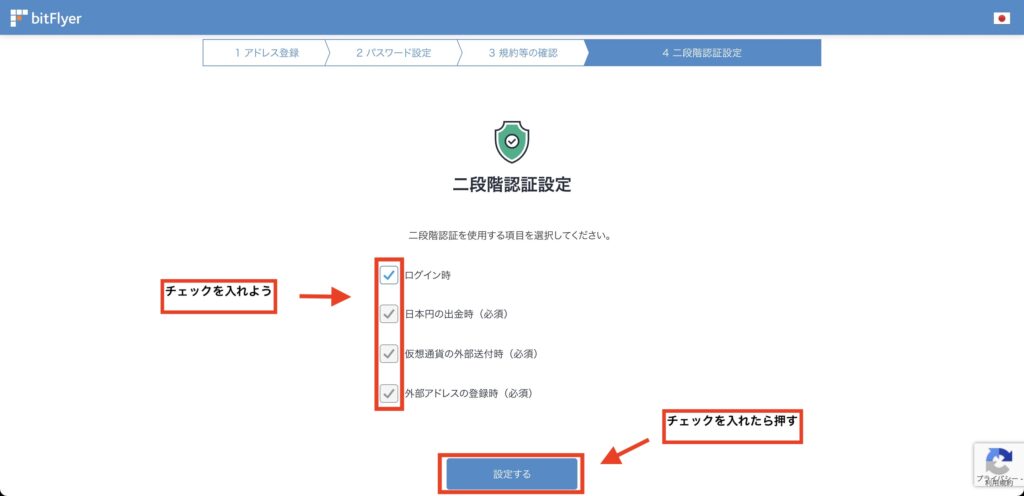
ここまで登録すると、ひとまず 「 管理画面 」 を見ることができるようになります。
このまま本人確認の登録もしておきましょう。
「 ご本人確認の手続きをする 」 を押します。
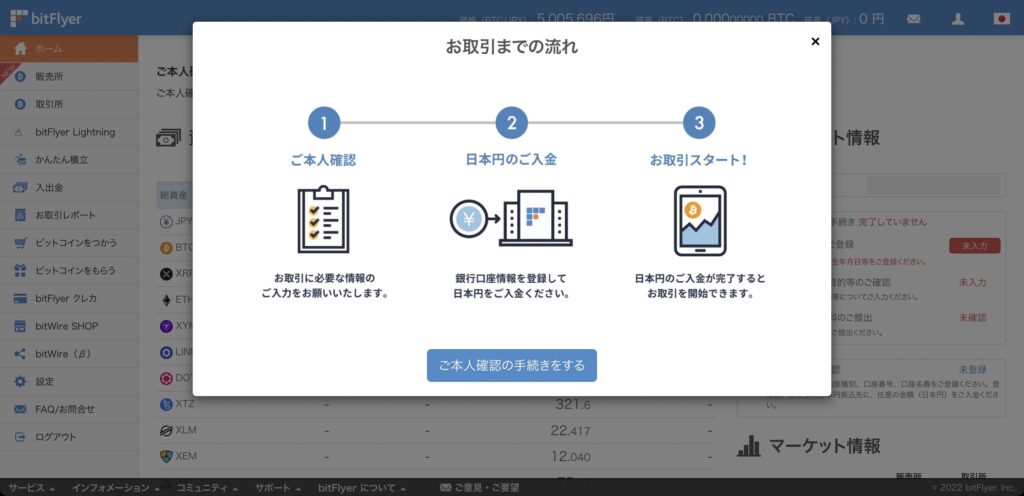
下の表示が出るので 「 入力する 」 をクリック。
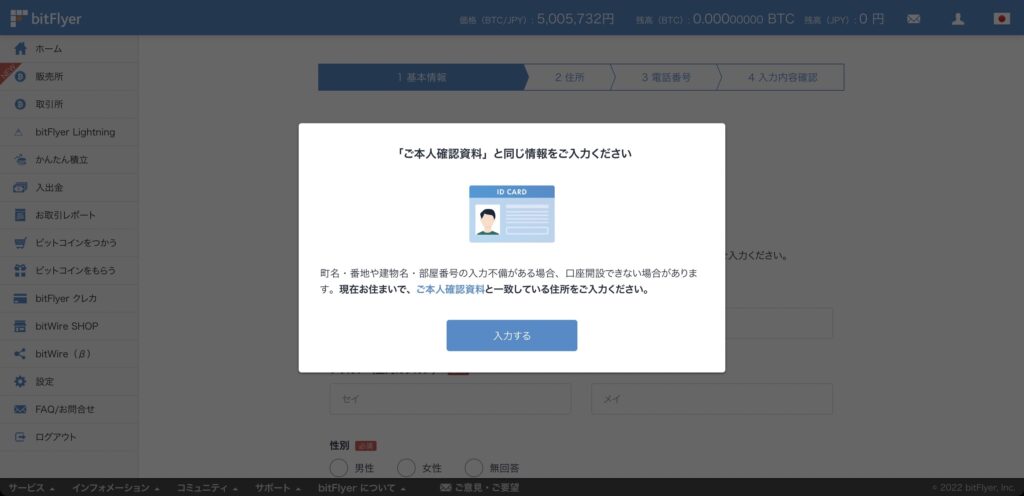
まずは 「 名前・性別 」 の入力から始めます。
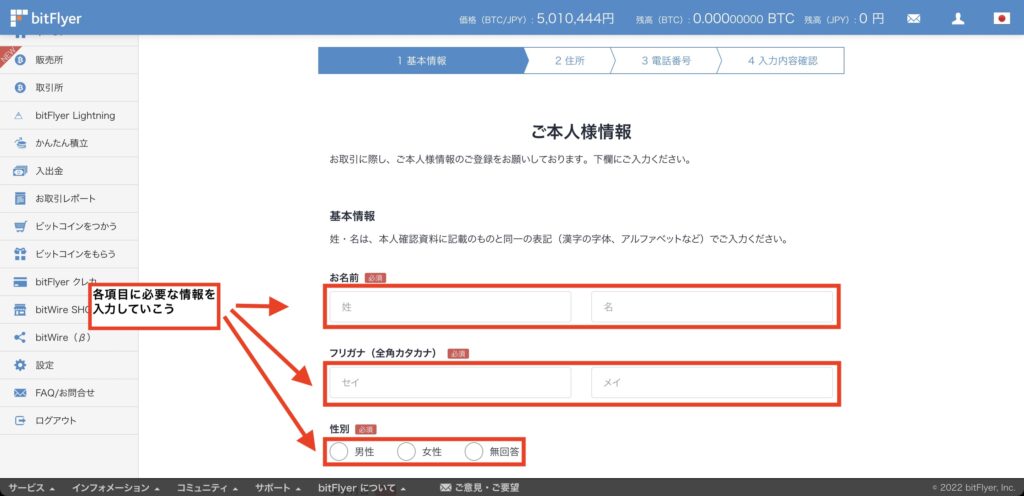
入力が終わったら 「 次へ 」 をクリック。
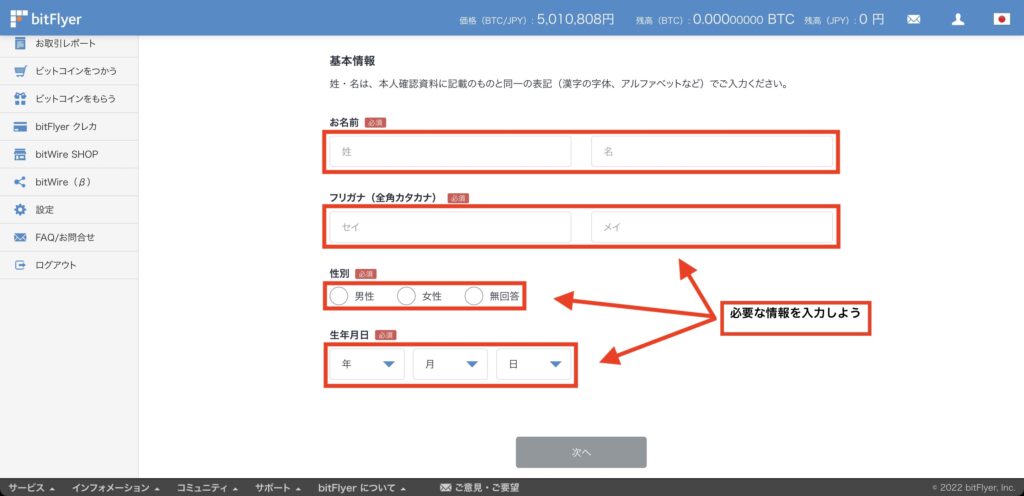
次に 「 住所 」 の入力です。
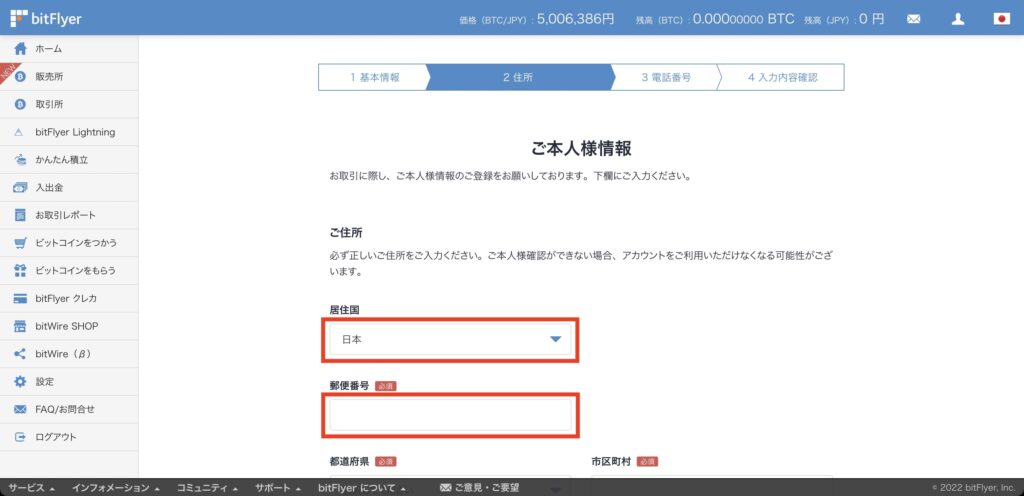
ネット銀行などと同じように、身分を正しく証明しないと取引所への登録ができないので、正確に入力しましょう。
入力が終わったら 「 次へ 」 をクリック。
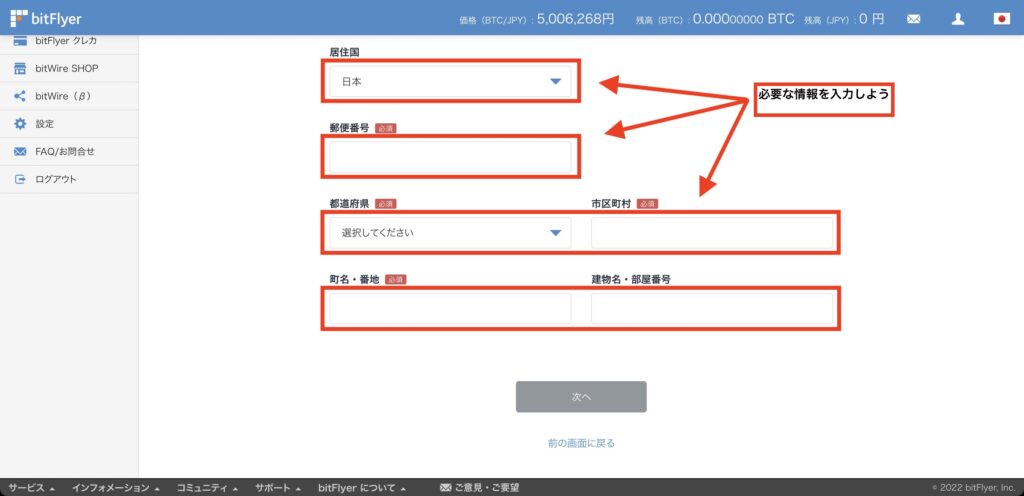
「 電話番号 」 も必須の項目です。
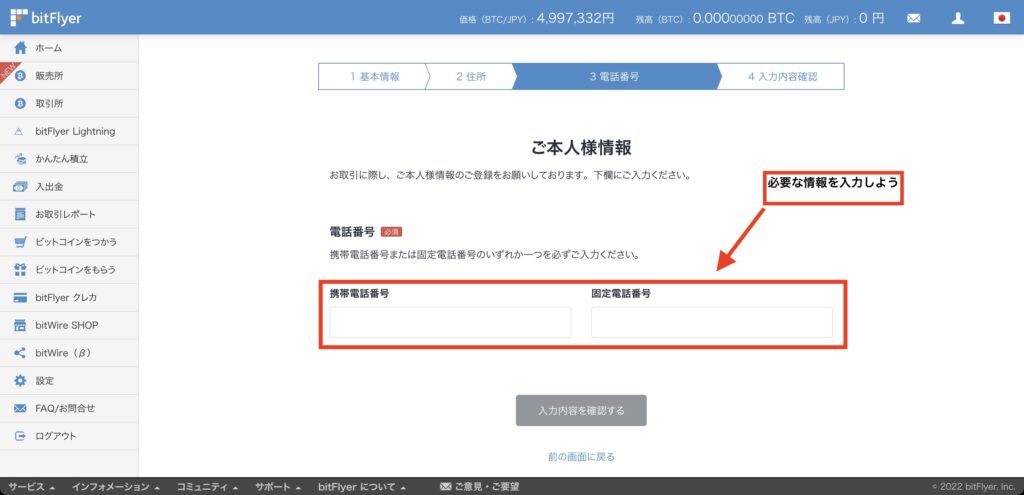
入力した情報に間違いないか確認しましょう。
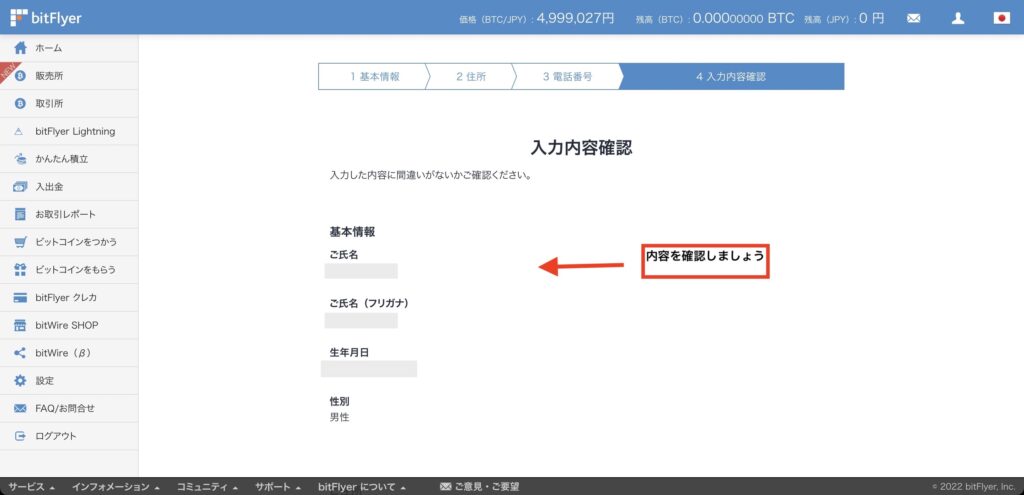
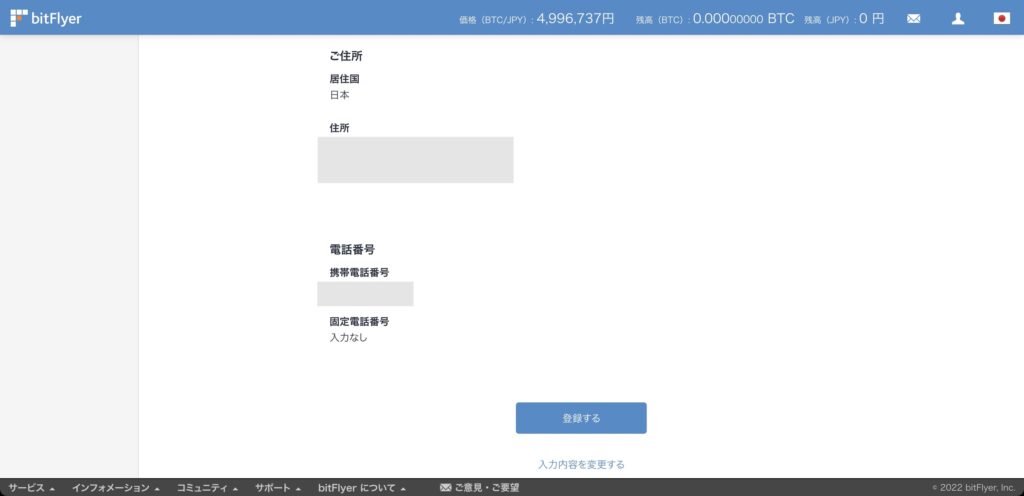
本人確認のための基本情報の入力が終わりました。
登録完了までもう少しです。頑張りましょう。
次は取引目的等の入力です。
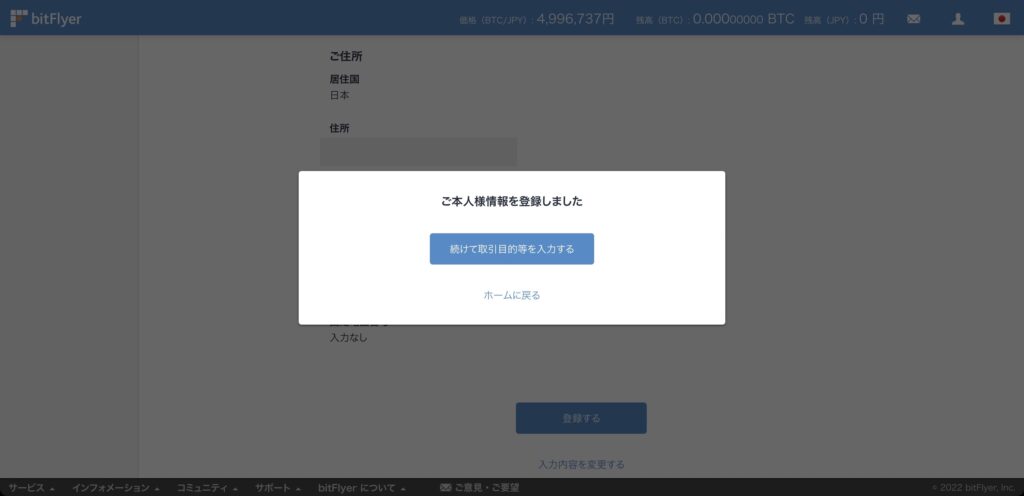
馴染みのない質問ですが、真面目に答えておきましょう。
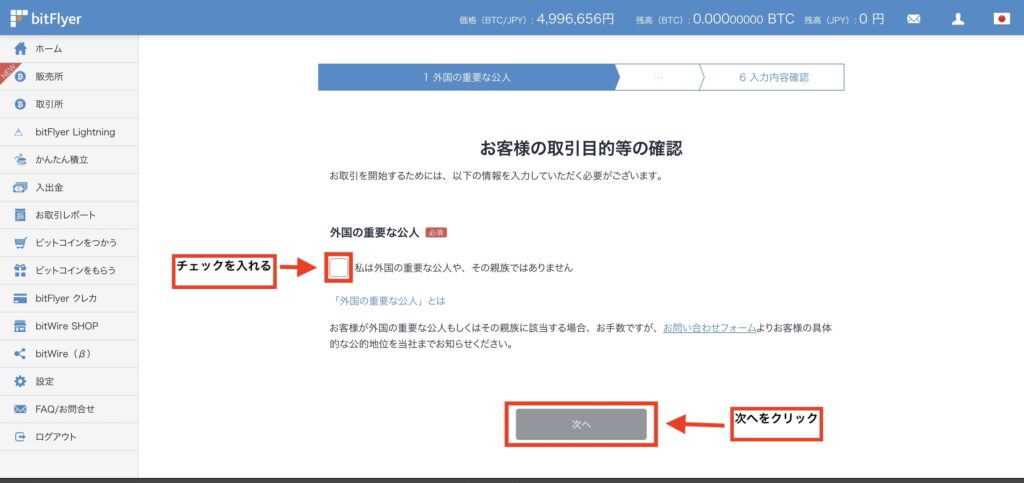
このあたりの質問はサクサク答えられます。
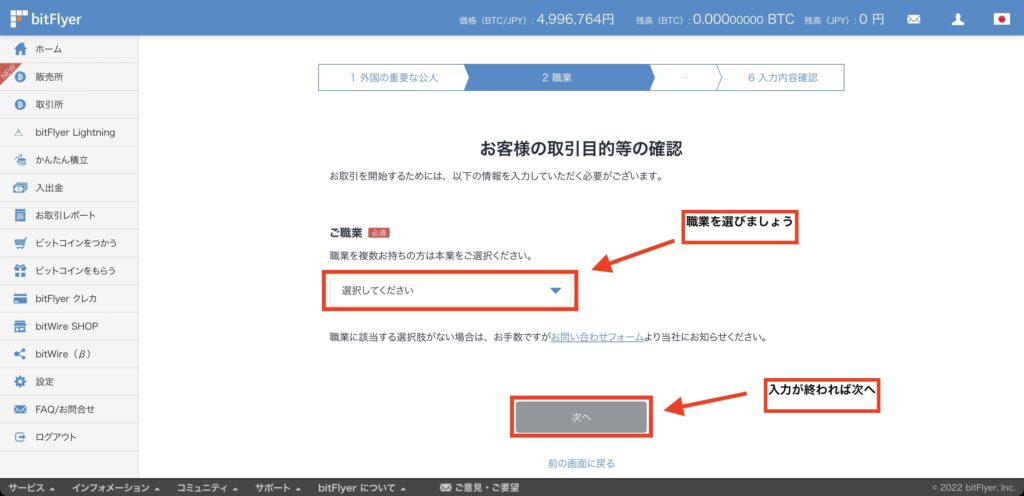
年収や資産についての項目です。差し支えなければ現状をそのまま選びましょう。
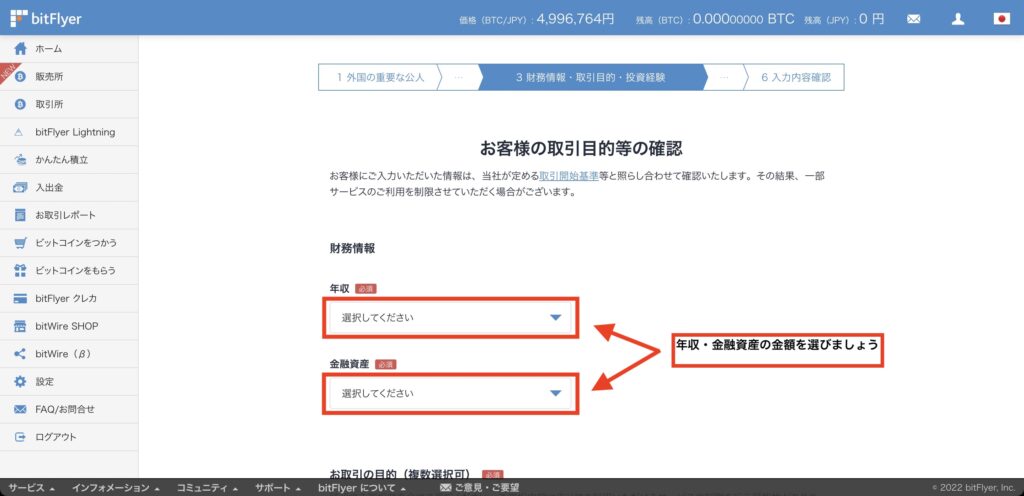
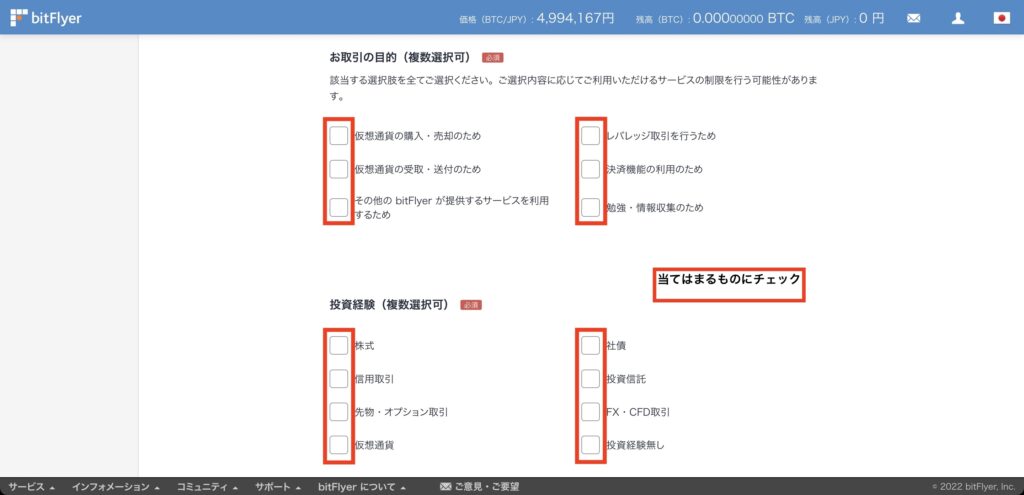
初めて投資する人は 「 投資経験無し 」 を選びましょう。とくに問題はありません。
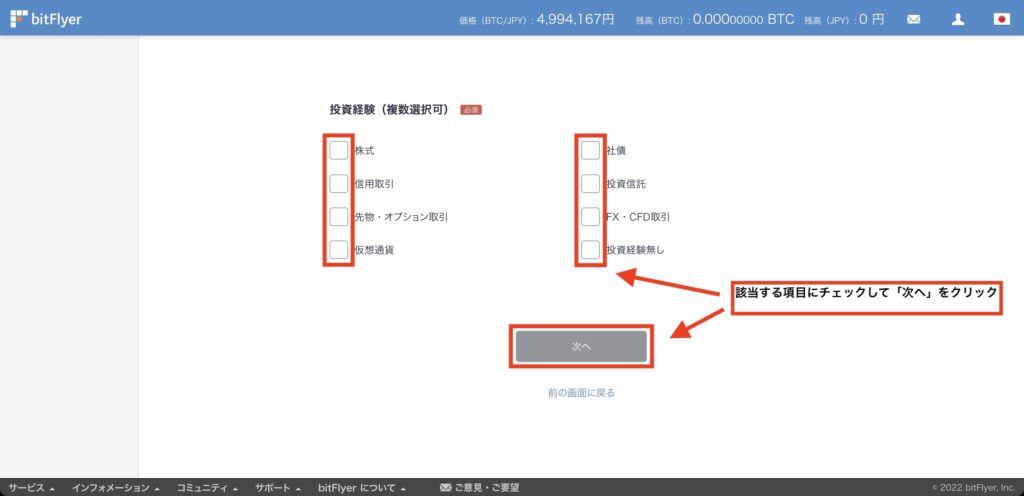
bitFlyerを知ったきっかけを選び、「 次へ 」 をクリックします。
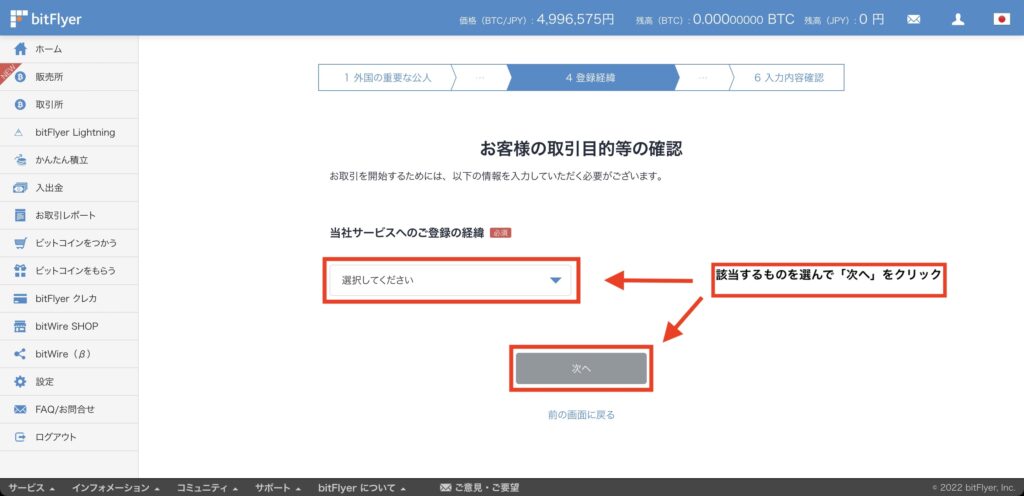
内部者かどうかの確認項目です。
ほとんどの人が 「 内部者に該当しない 」 になると思います。

入力した内容を確認します。
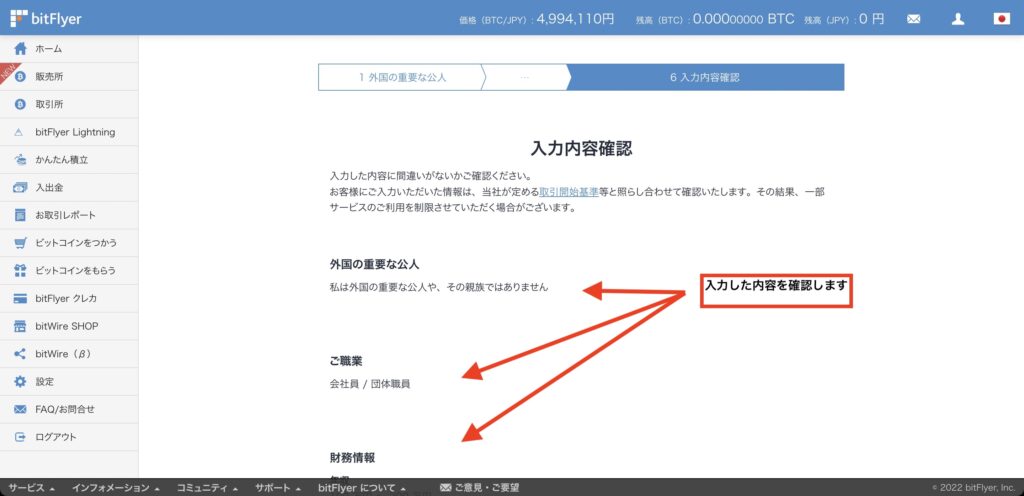
内容を確認したら 「 登録する 」 をクリック。
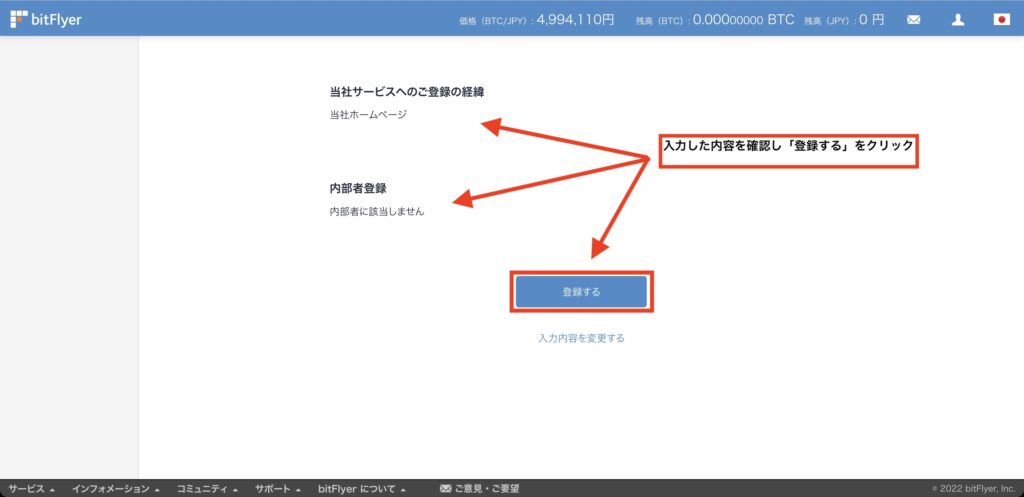
ここまでくると、ゴールはもうすぐです。
あと少し、がんばりましょう。
「 本人確認資料 」 を用意して 「 続けてご本人確認資料を提出する 」 をクリックします。
※本人確認資料とは、運転免許証、マイナンバーカード、在留カード のいずれかのこと
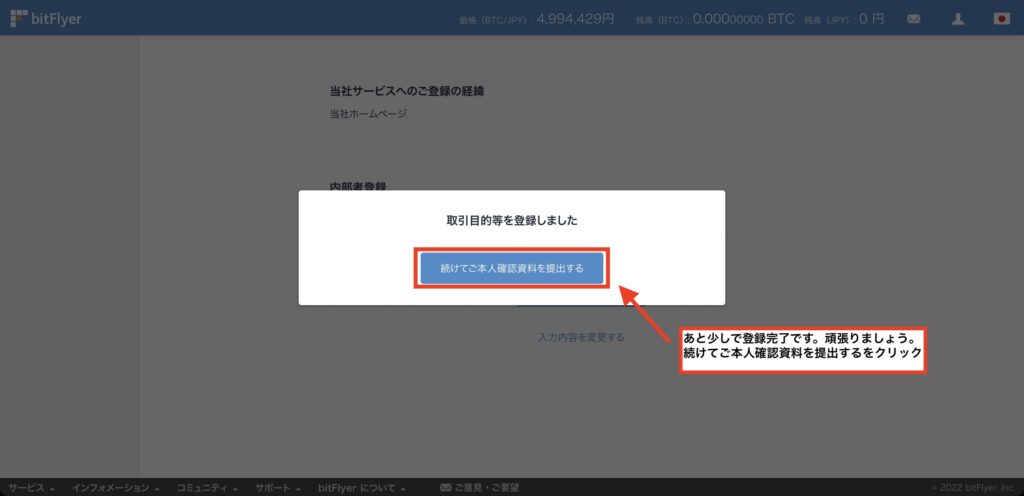
「 クイック本人確認 」 なら簡単に登録できるのでこちらを選択しましょう
スマホのカメラ機能をつかって、確認資料を撮影して送信します
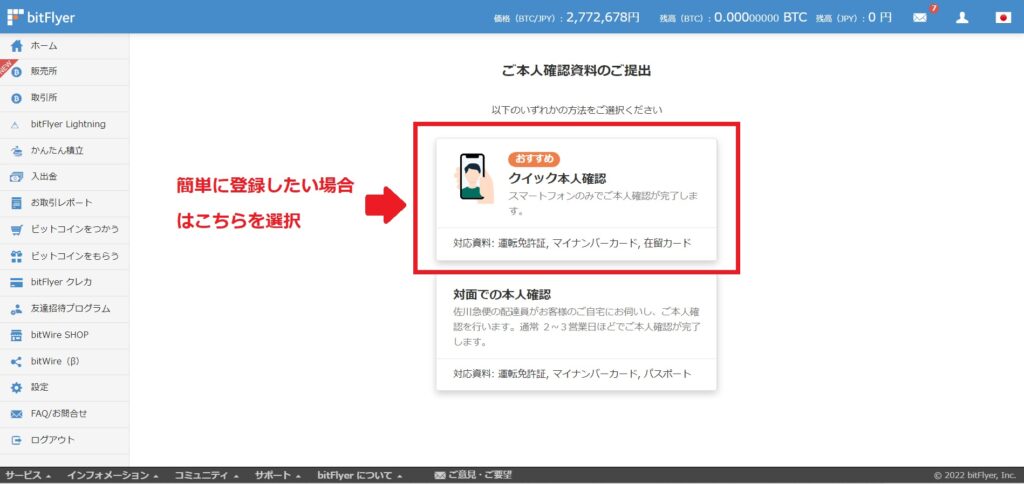
先ほど登録した内容に間違いがなければ 「 次へ 」 をクリック
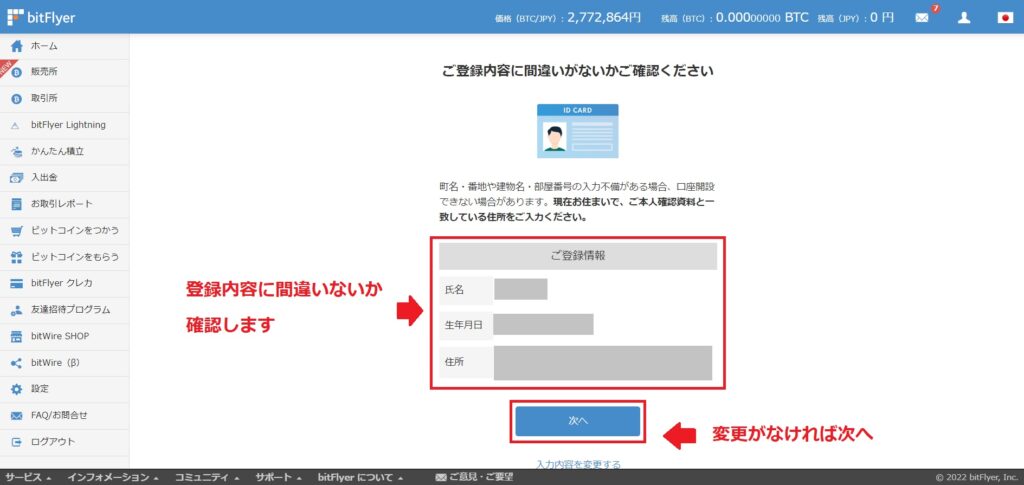
次へを押すと「 QRコード 」が表示されるので、スマホで読み取ります。
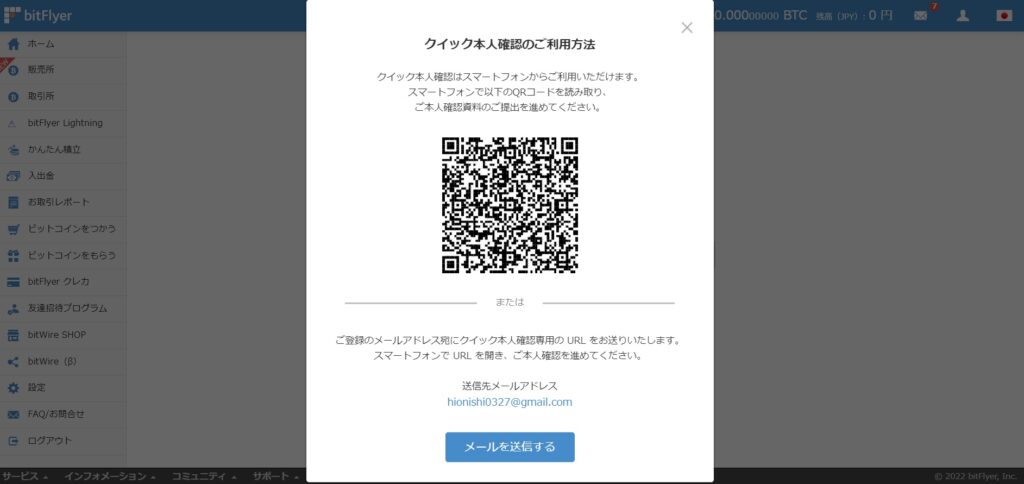
移動したサイトから、引き続き、登録を進めます。
※ ここからはスマホの画面で操作します
運転免許証、マイナンバーカード、在留カード のいずれかを選びます
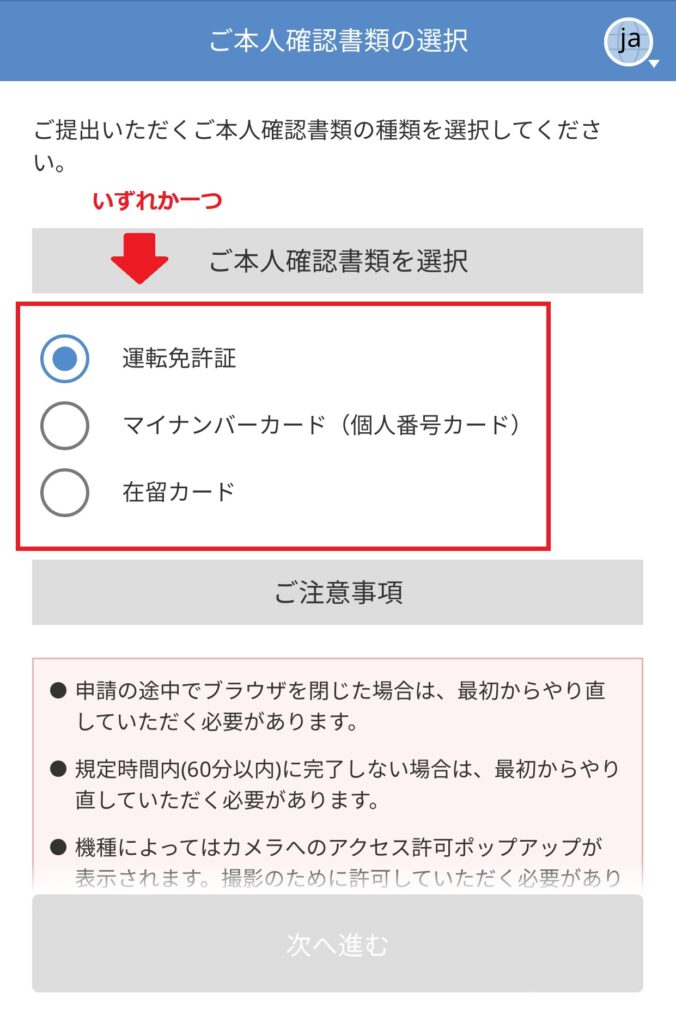
「 注意事項を確認する 」 にチェックをいれて 「 次へ進む 」 をクリック
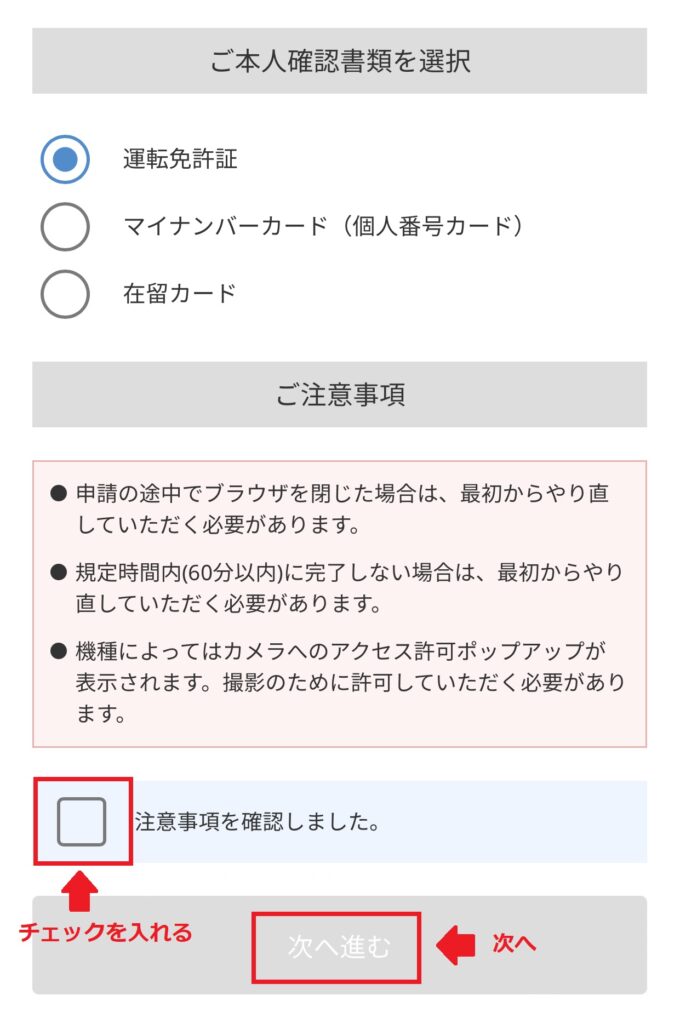
次に顔写真を撮影します。
カメラがアクセスの許可を求めてきますので 「 次へ 」 をクリック
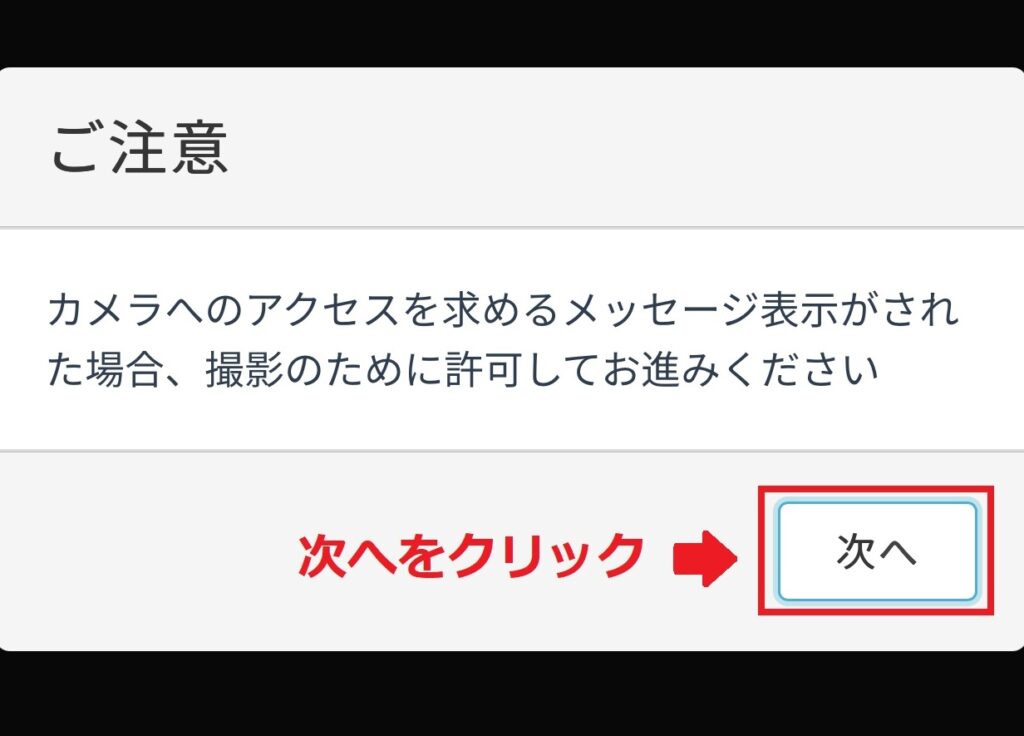
「 許可 」 をクリックします。
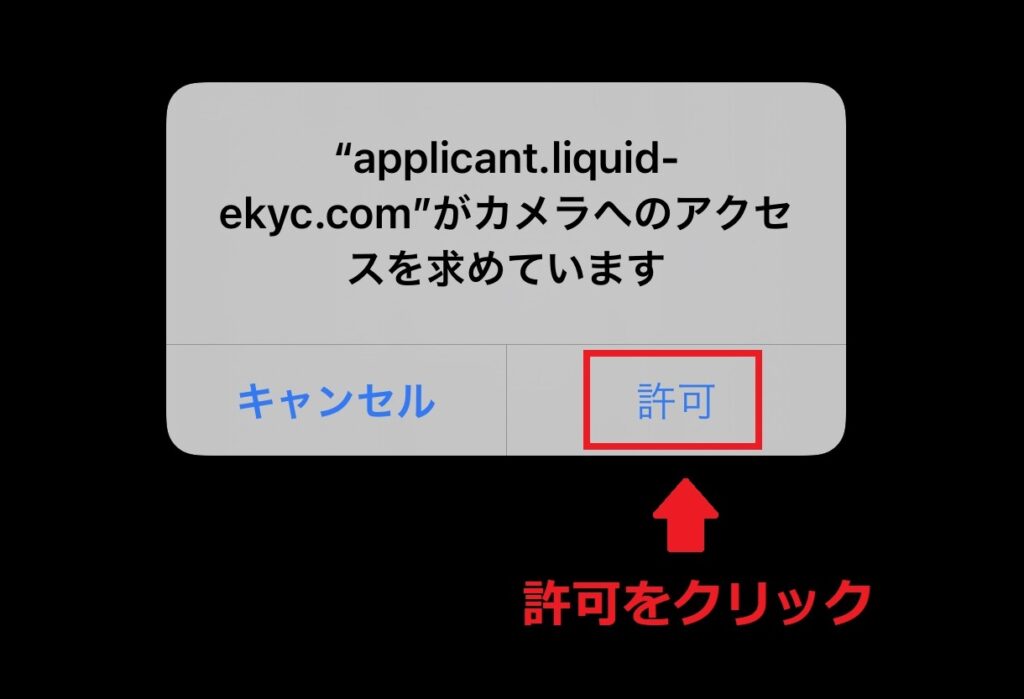
「 撮影開始 」 をクリックします。
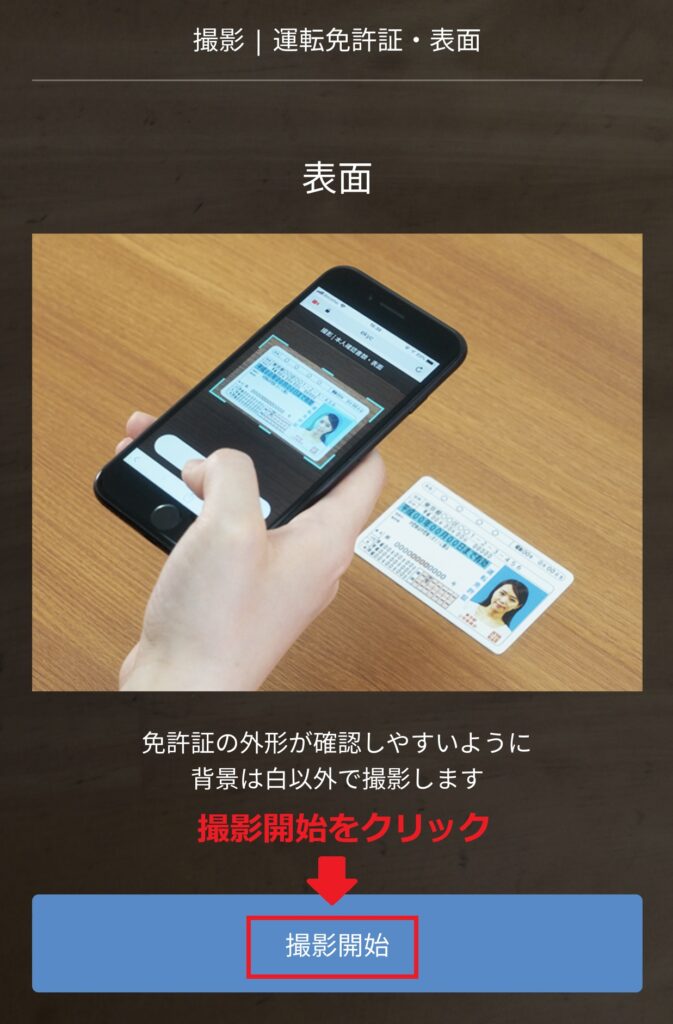
免許証を枠内に収まるように置いて 「 📷 」 ボタンを押して撮影します。

↓ のような感じで置いて撮影します。
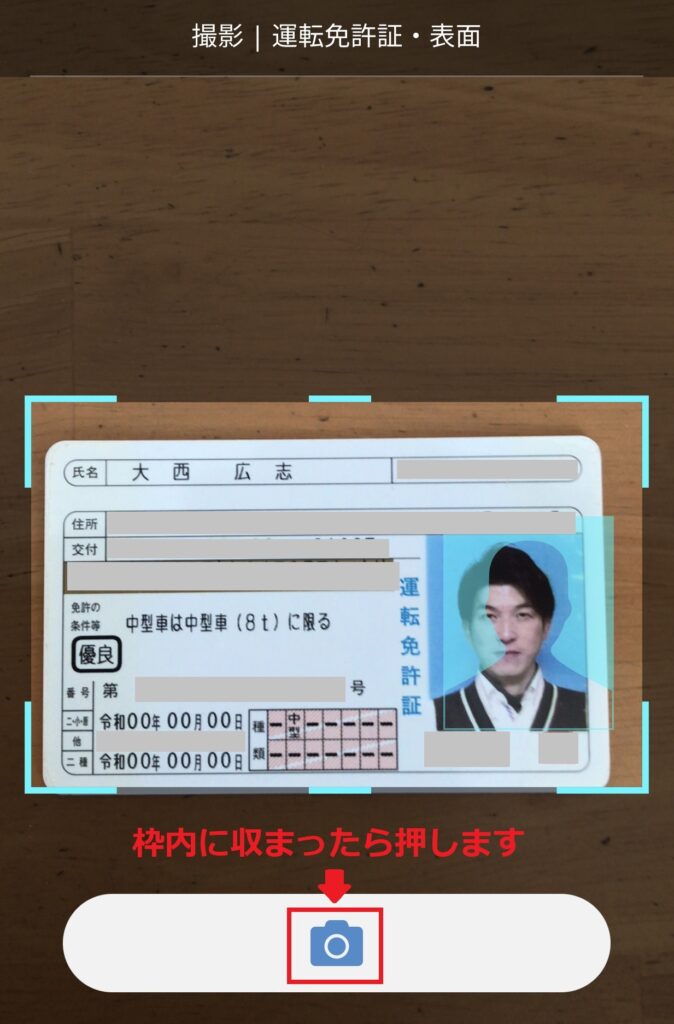
撮影がうまくいかなかった場合にはエラー表示がでますので 「 再撮影 」 しましょう。
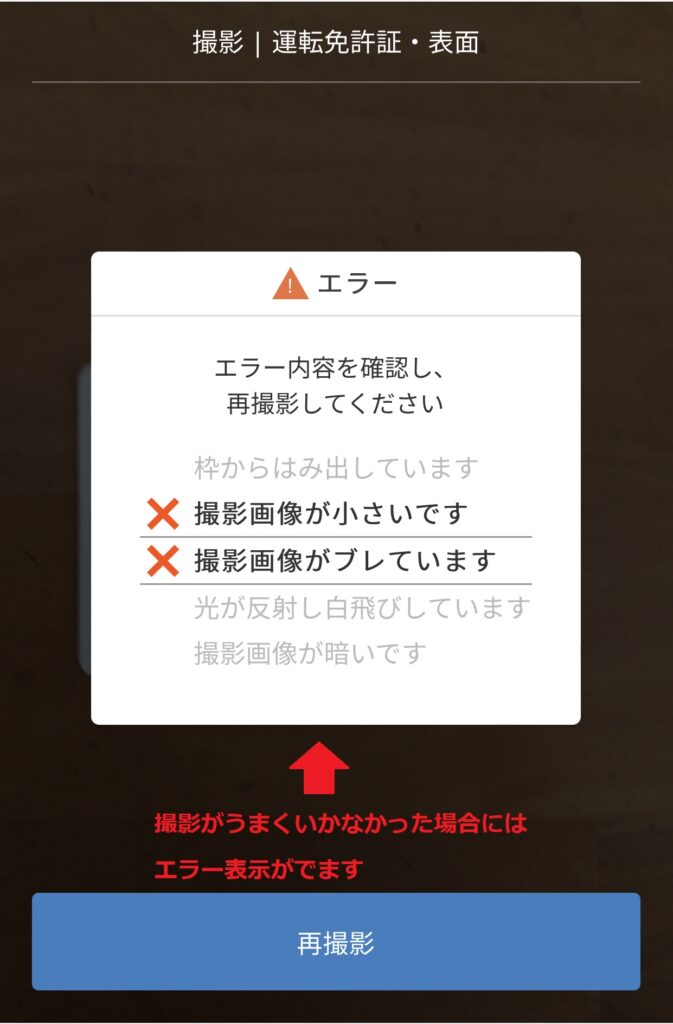
うまく撮影できたら確認をします。
「 チェック 」 を入れて 「 OK 」 を押します。
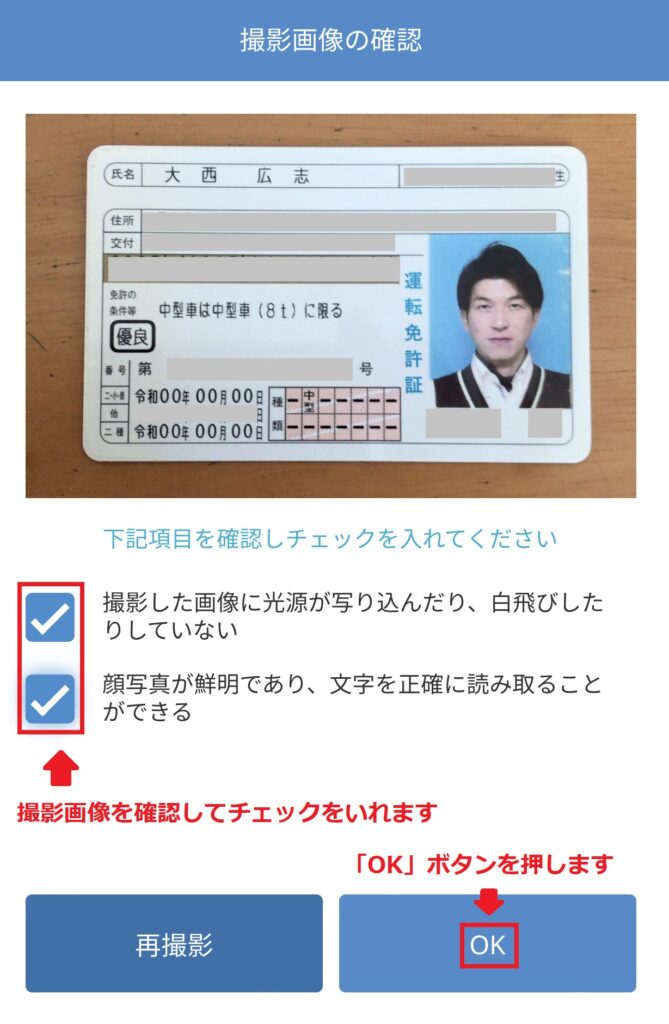
次は「 立体的 」 な撮影をします。
免許証を斜めにして撮影しましょう。
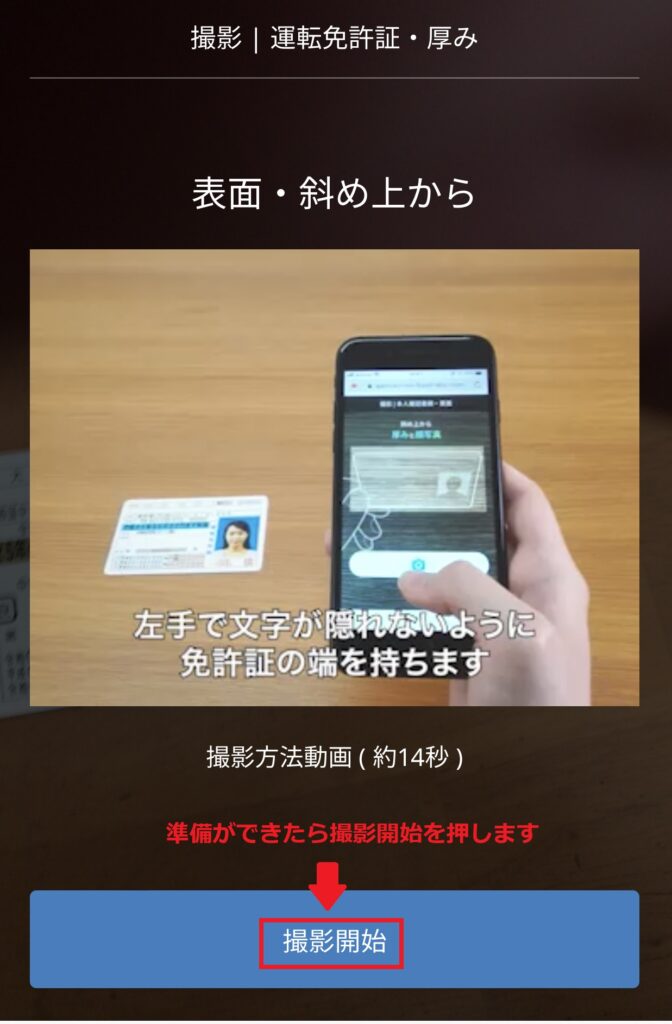
↓ のような感じで撮影します。
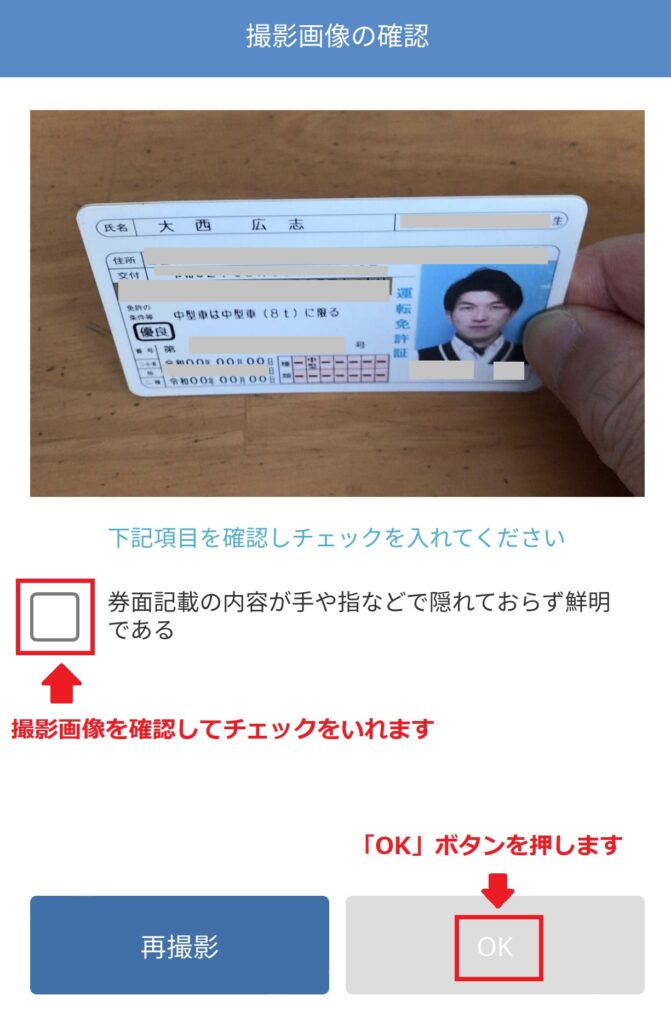
次は 「 裏面 」 の撮影をします。
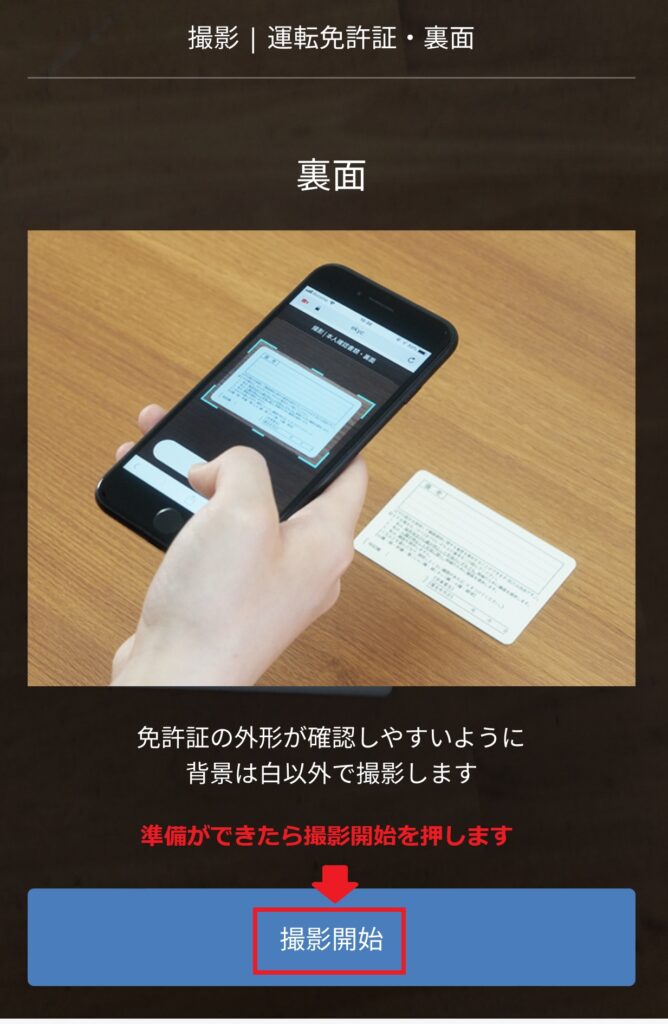
↓ のような感じで撮影します。
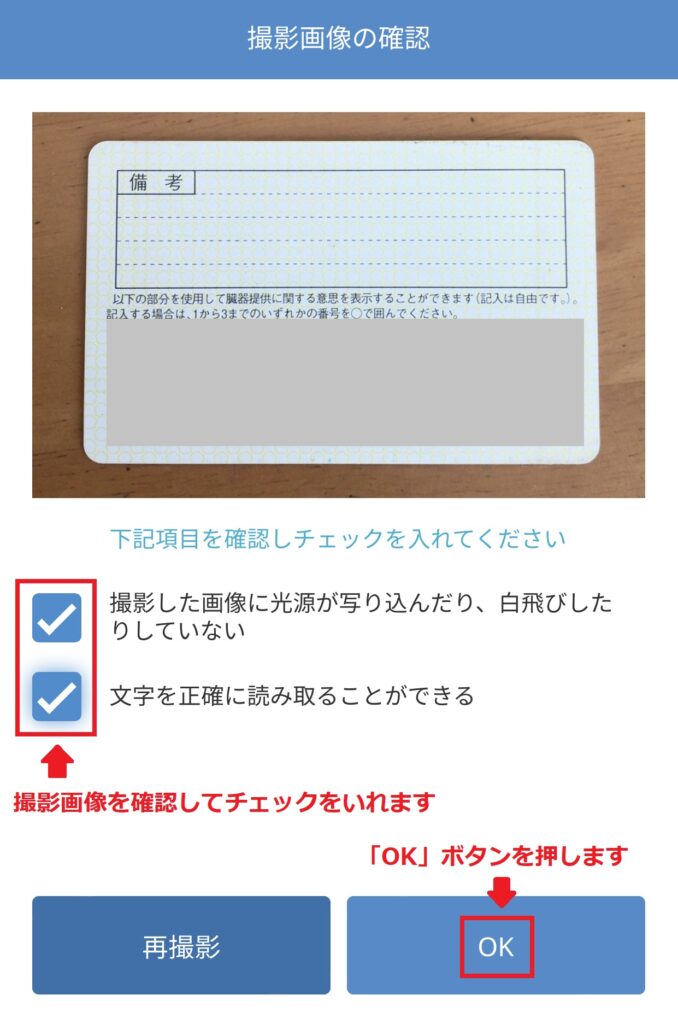
次は 「 顔正面 」 の撮影をします。
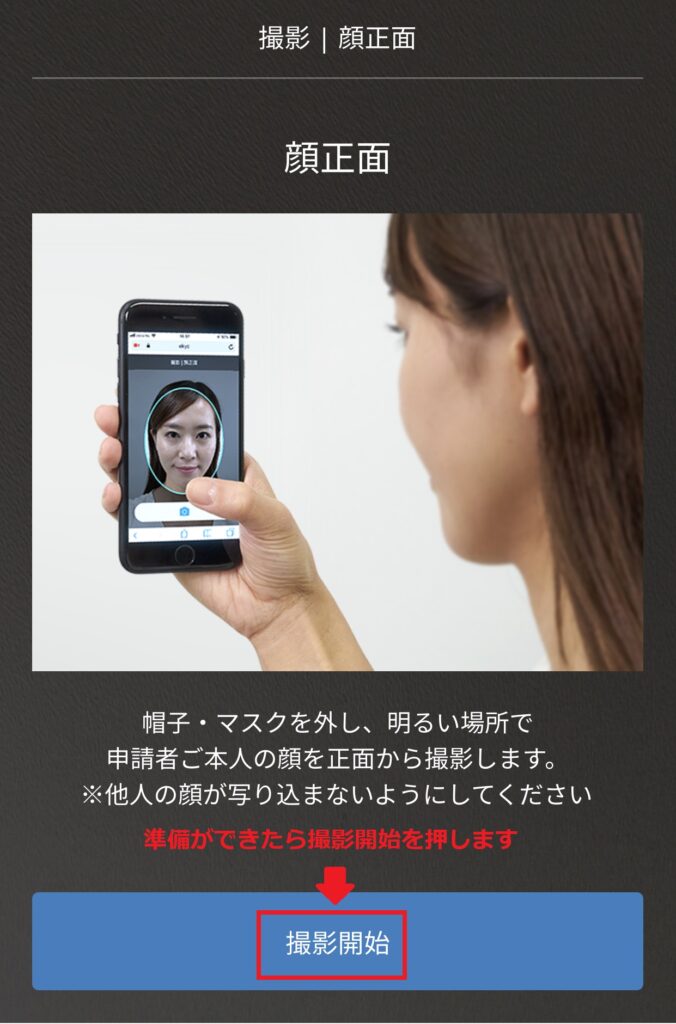
顔を枠内に収めるようにして 「 📷 」 ボタンを押して撮影します。
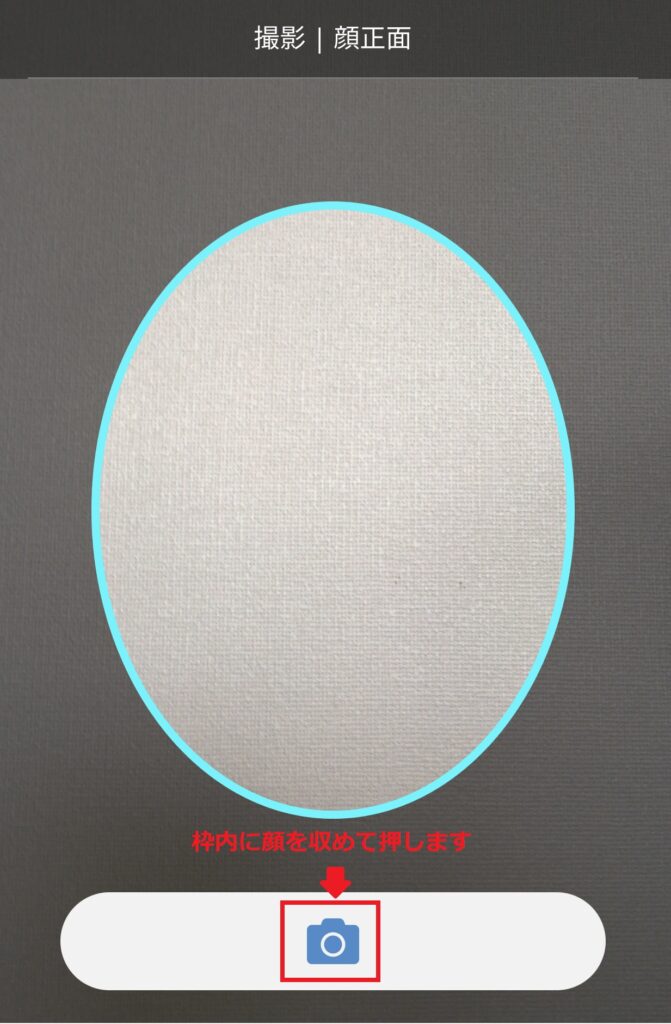
うまく撮影できたら確認をします。
「 チェック 」 を入れて 「 OK 」 を押します。
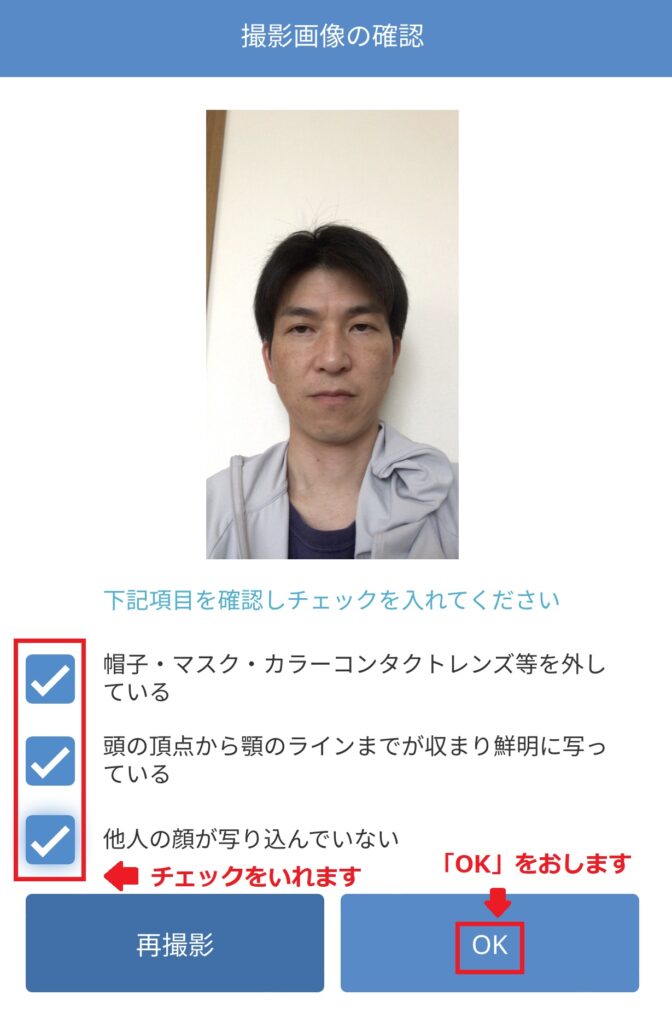
次は 「 首振り 」 の動画を撮影をします。
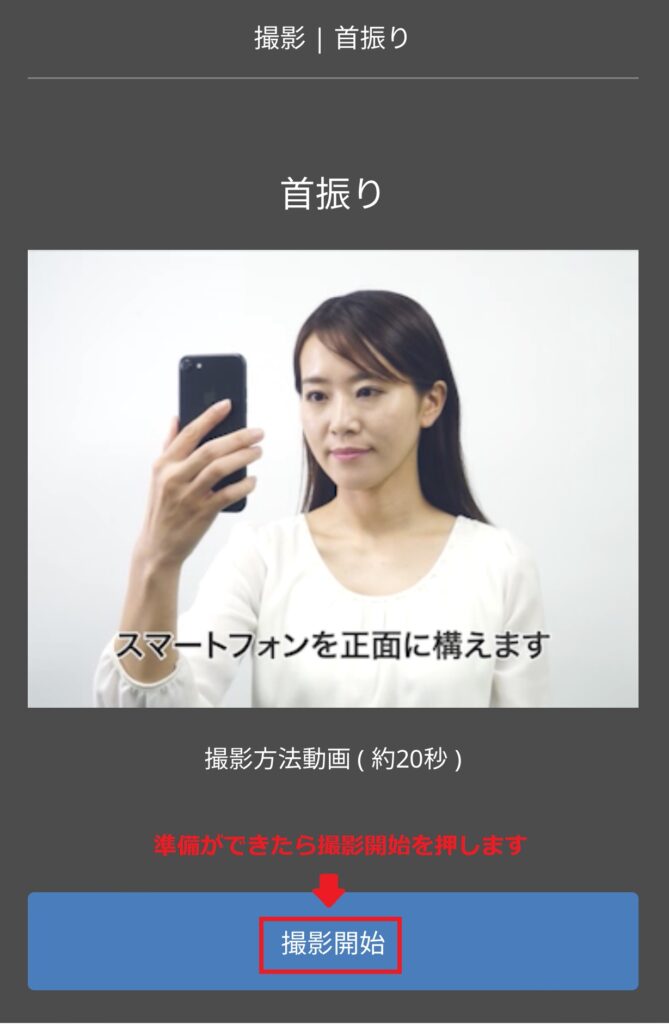
顔を枠内に収め、指示のとおりに首を振り撮影します。

これですべての資料の提出が終わり、登録が完了しました。
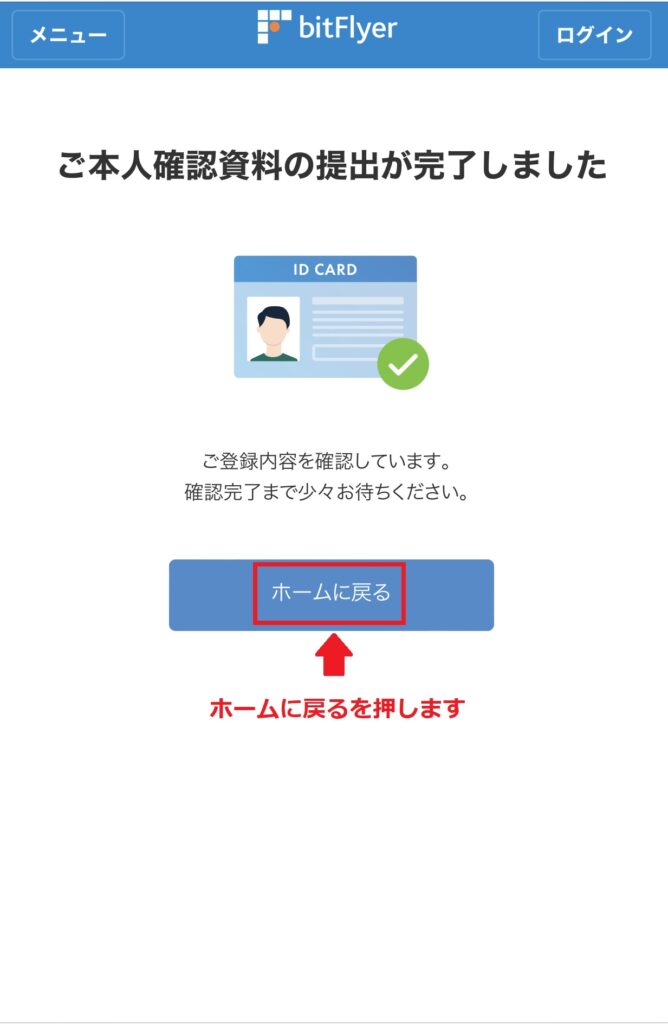
ビットフライヤー側の確認作業が終わるまでに約20~50分程度の時間がかかります。
確認作業が終わったら、アカウントのメールアドレスに登録完了のお知らせが届きます。
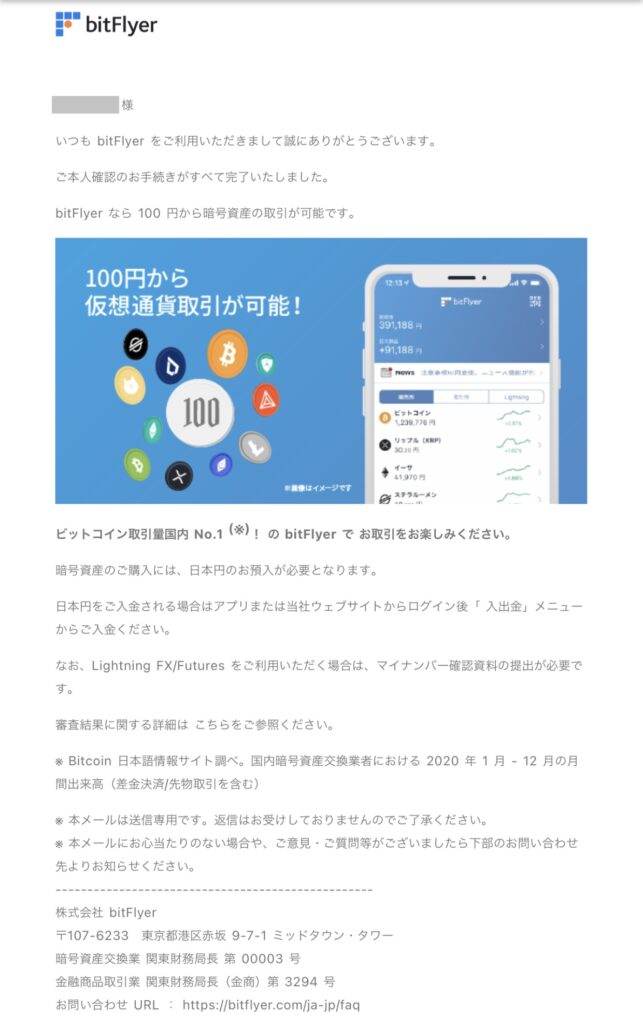
登録はこちらから → bitFlyer(ビットフライヤー)
まとめ
パソコンとスマホを利用して登録作業をおこないましたが、スマホだけでも簡単に登録することができます。
また、ビットフライヤーでは 1円 単位から仮想通貨を購入できるので、お気軽に利用できます。
登録に必要な時間は 約15分 程度、初心者にとてもやさしい取引所です。
ぜひ登録して仮想通貨の取り引きを楽しんでみてください。
登録はこちらから → bitFlyer(ビットフライヤー)
